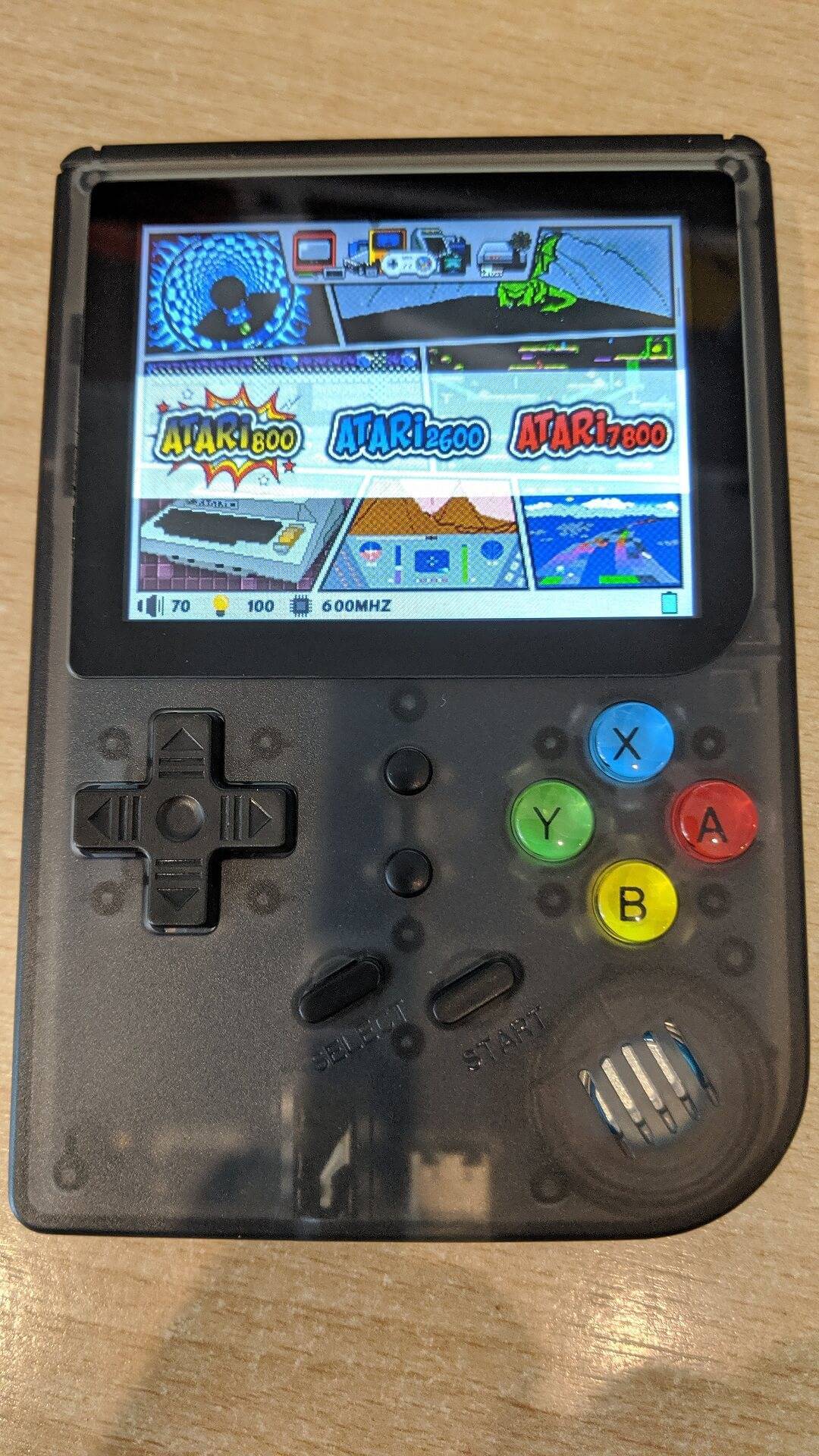È possibile acquistare l’RG-300 da
https://droidbox.co.uk/rg300-retro-console-droix-handheld-gaming-console-portable-retro-gaming.html
È necessario
MiniTool Partition Wizard Free Edition da
https://www.minitool.com/download-center/
Programma Win32 DiskImager da
https://sourceforge.net/projects/win32diskimager/
o Etcher da
https://www.balena.io/etcher/
File di firmware personalizzato
Per prima cosa è necessario identificare il modello di RG300 in vostro possesso. Lo schermo è di un produttore diverso tra i due e richiede un firmware diverso. Se si utilizza il firmware sbagliato, all’accensione si otterrà una schermata vuota.
NOTA: il modello V1 può essere indicato come modello Gameboy e il modello V2 come modello SNES a causa del colore della custodia.
Le ultime versioni di entrambi i firmware sono disponibili sul forum all’indirizzo
https://www.droidboxforums.com/forums/rg-300-retro-gaming-handheld.163/
Rimozione della scheda Micro SD
Sul retro dell’RG-300, rimuovere il coperchio della batteria.
Ora è possibile rimuovere la batteria per scoprire la scheda Micro SD.
A questo punto è possibile rimuovere delicatamente la scheda Micro SD dallo slot. Potrebbe esserci un adesivo che copre la scheda SD; rimuoverlo con attenzione.
Preparazione della scheda Micro SD
Inserire la scheda Micro SD nel PC e caricare Mini Tool Partition Wizard.
Identificare e controllare due volte che sia visibile la scheda Micro SD e selezionarla facendo clic sul testo della scheda per selezionare tutta la scheda.
Fare clic con il pulsante destro del mouse sulla stessa area e scegliere Elimina tutte le partizioni.
Fare clic con il pulsante destro del mouse sull’area Spazio non allocato e scegliere Crea dal menu.
Selezionare il menu a discesa per File System e scegliere FAT32, quindi fare clic su OK.
Fare clic su Applica per iniziare a eliminare le partizioni e formattare la scheda Micro SD.
Una volta completato, si è pronti a scrivere il firmware personalizzato.
Scrittura del firmware personalizzato
Inserire la scheda Micro SD nel lettore di schede del PC, se non l’avete già fatto.
Estrarre il file di archivio del firmware personalizzato. Si dovrebbe ottenere un file con estensione .img. For example RG-300_RG-PlusV2_RS97-V3.0-CFW-Comic-book.03-07-19.img
Caricare il programma Win32 DiskImager e scegliere la prima unità (Device) per il lettore di schede SD.
Fare clic sulla piccola icona blu della cartella e selezionare il file .img estratto.
Verificare due e tre volte di aver selezionato l’unità corretta per la scheda Micro SD e di aver preparato e scelto il file immagine corretto. Una volta selezionato, premere Scrivi per iniziare a scrivere il file immagine.
Il processo dovrebbe richiedere circa 15 minuti, a seconda della velocità della scheda Micro SD e del PC.
Una volta completato, è possibile fare clic su Esci per chiudere il programma.
Espansione dello spazio disponibile per i giochi
Caricare il software Mini Tool Partition Wizard. A questo punto si noterà che sulla scheda MicroSD sono presenti cinque partizioni.
Nota: se la partizione denominata ‘principale’ non ha una lettera di unità, fare clic con il pulsante destro del mouse su di essa e scegliere Cambia lettera, quindi assegnarle una lettera.
Ora vogliamo espandere la partizione denominata ‘principale‘ per utilizzare lo spazio rimanente disponibile. Fare clic con il pulsante destro del mouse sulla partizione “principale" e scegliere Estendi.
Trascinare il cursore fino a destra per allocare tutto lo spazio alla partizione “principale". Fare clic su OK.
Fare clic su Applica in alto a sinistra per iniziare ad allocare lo spazio libero alla partizione “principale“. L’operazione potrebbe richiedere del tempo, a seconda delle dimensioni della scheda MicroSD.
Una volta completato, è possibile uscire dal software Mini Tool Partition Wizard.
Aggiungere i propri giochi
È possibile utilizzare la scheda Micro SD interna o esterna per aggiungere i propri giochi. Si consiglia di utilizzare una scheda Micro SD esterna, in quanto è più veloce e facile da aggiornare se si desidera aggiungere o eliminare giochi in futuro.
Solo scheda SD interna
Se si utilizza la scheda Micro SD interna, è necessario copiare i file in una posizione specifica. Per prima cosa inserire la scheda nel PC. È possibile che vengano visualizzate alcune notifiche che indicano che le nuove unità non sono formattate; selezionare Annulla per tutte.
Scegliere l’ultimo dispositivo USB dell’elenco, che potrebbe avere un’icona retrofw. Il contenuto dovrebbe essere simile a quello riportato di seguito. È possibile copiare qualsiasi file nella cartella roms.
Se non riuscite a vedere questa unità, caricate Mini Tool Partition Wizard, fate clic con il pulsante destro del mouse sull’area RETROFW e scegliete Cambia lettera dal menu.
È possibile scegliere qualsiasi lettera di unità disponibile dal menu a discesa. Una volta scelto, fare clic su OK.
Fare clic su Applica.
Solo scheda Micro SD esterna
Se non l’avete ancora fatto, formattate la scheda Micro SD in FAT32. Inserire la scheda Micro SD nel PC. In Esplora risorse, fare clic con il pulsante destro del mouse sull’unità della scheda Micro SD e scegliere Formatta.
Per accedere alla scheda Micro SD esterna nel browser dei file, premere più volte X fino a raggiungere la radice del sistema, quindi scegliere media e poi mmcblk1p:1 per accedere ai file della scheda SD. È possibile aggiornare le scorciatoie dell’emulatore premendo Seleziona e aggiorna per iniziare in una cartella diversa.
Copia dei file
Si consiglia di mantenere una struttura di cartelle organizzata se si prevede di aggiungere molti giochi. La creazione di cartelle per ogni sistema consente di trovare più facilmente i giochi e di velocizzare i tempi di caricamento. Creare una cartella per ogni sistema per il quale si intende aggiungere giochi.
Se si dispone di un gran numero di giochi per un sistema, è possibile organizzarli ulteriormente in sottocartelle come A-F, G-L, M-S, T-Z. In questo modo si velocizza il caricamento dell’elenco dei giochi e si risparmia anche il tempo di scorrere per raggiungere un gioco che inizia per R, ad esempio.
Rifinitura
Una volta terminata la copia dei file, è possibile inserire la scheda Micro SD nello slot interno o esterno.
Reinserire la batteria nel vano batteria e rimettere in posizione il coperchio del vano batteria.
Accendete il vostro RG-300 e dopo qualche istante dovrebbe avviarsi il firmware personalizzato.